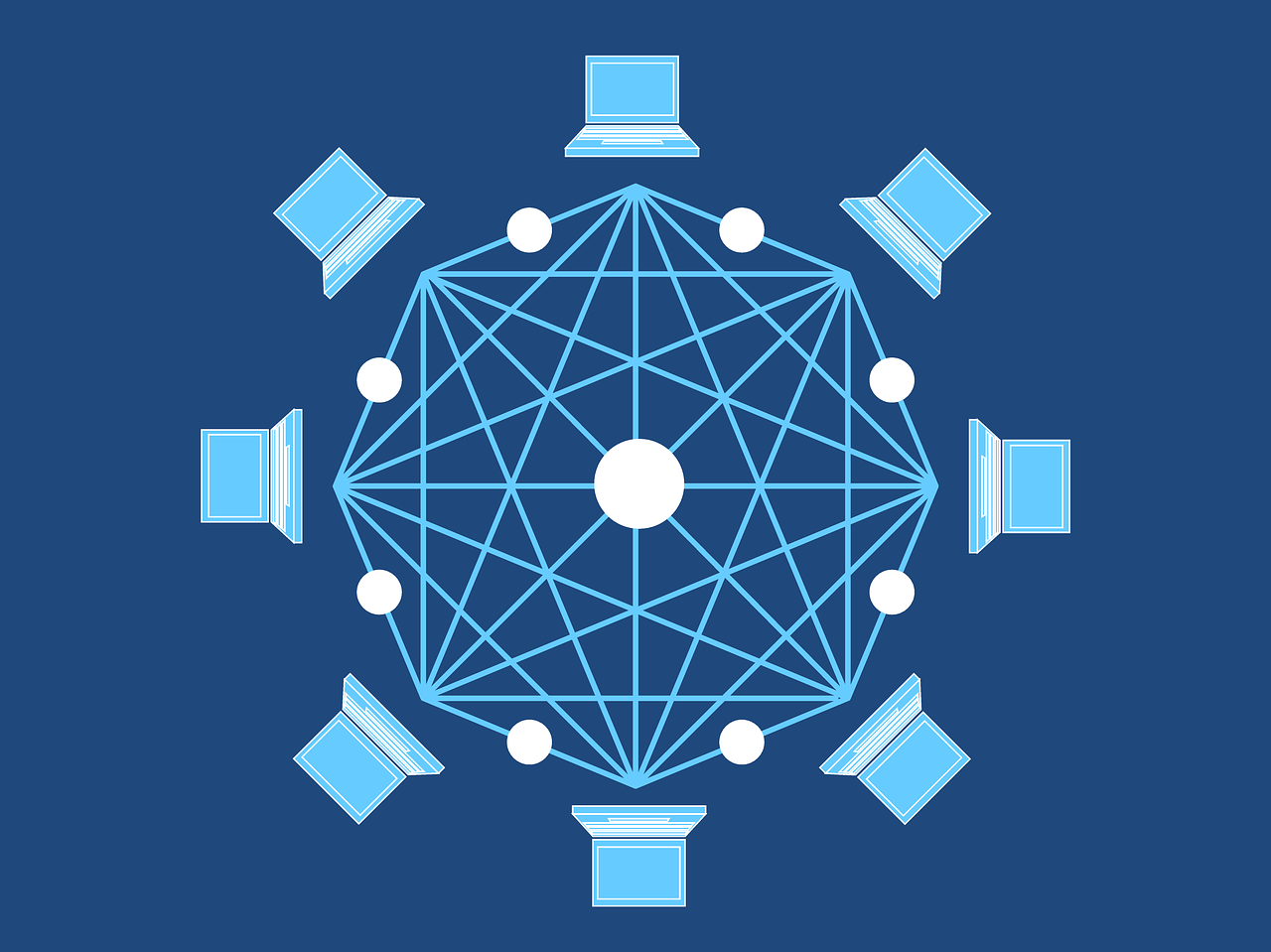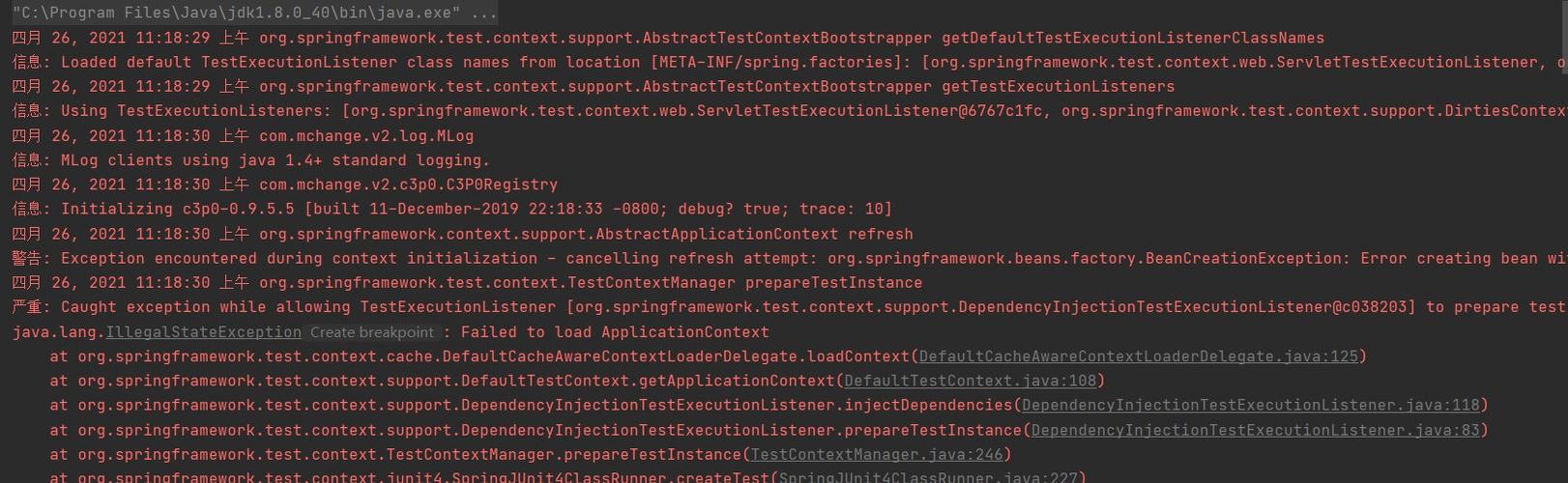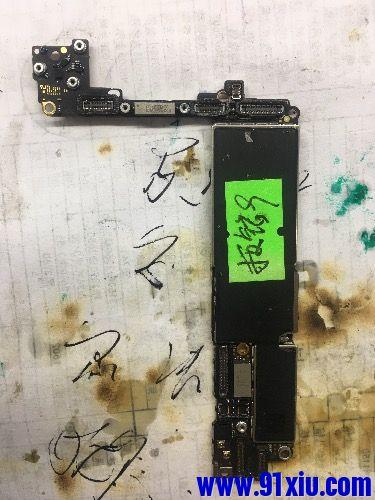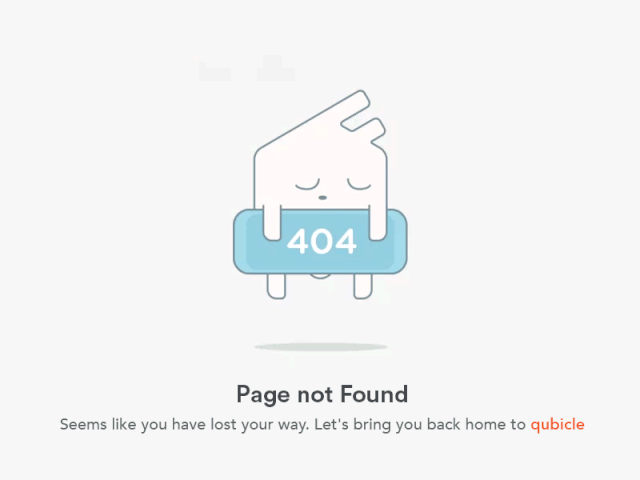iOS更新后若连接Apple ID服务器失败,可尝试重启设备、检查网络设置或更新系统至最新版本来解决问题。
当iOS设备更新后遇到连接Apple ID服务器失败的问题,用户可能会感到困惑和无助,这种问题可能由多种因素引起,包括网络设置、软件故障、系统错误等,本文将深入探讨这一问题并提供一些解决方法,帮助用户恢复他们的Apple ID连接。
检查网络连接

确保您的设备已经连接到互联网,尝试使用不同的Wi-Fi网络或开启移动数据来检查是否能够连接到Apple ID服务器。
1、重启路由器:简单地重启路由器可以解决网络连接问题。
2、忘记网络后重新连接:在设备的Wi-Fi设置中,选择当前连接的网络,然后点击“忘记此网络”,再次尝试连接网络。
检查Apple ID设置
1、确认Apple ID信息:前往“设置” > [您的名字] > “iTunes与App Store”,确认Apple ID正确无误。
2、登出再登录:尝试退出Apple ID然后重新登录。
更新系统和软件
1、检查iOS更新:确保您的设备运行的是最新版本的iOS,前往“设置” > “通用” > “软件更新”来检查是否有可用的更新。
2、更新应用程序:有时,旧版本的应用程序可能不兼容最新的操作系统,打开App Store,检查并更新所有的应用程序。

重置网络设置
如果上述步骤都无法解决问题,您可以尝试重置网络设置,这将清除所有的Wi-Fi网络和密码,以及其他网络设置。
1、备份数据:在进行任何重置之前,请确保备份您的设备。
2、重置网络设置:前往“设置” > “通用” > “重置” > “重置网络设置”。
联系苹果支持
如果问题依然存在,可能是更深层次的技术问题,在这种情况下,您应该联系苹果官方支持寻求帮助。
相关问题与解答
Q1: 如果我忘记了Apple ID密码怎么办?
A1: 您可以前往Apple ID账户页面使用“忘记Apple ID或密码”功能来重置密码。

Q2: 重置网络设置会删除我的个人数据吗?
A2: 重置网络设置通常不会删除您的个人数据,但建议您在此之前进行备份。
Q3: 我是否需要为更新后的iOS版本支付费用?
A3: iOS更新通常是免费的,但如果您的设备容量不足,可能需要先删除一些应用程序或文件。
Q4: 为什么更新iOS后会出现连接问题?
A4: 更新iOS后可能会出现连接问题,因为新版本的操作系统可能需要更新的网络配置或与某些旧应用程序不兼容。
通过以上步骤,大多数用户应该能够解决更新iOS后连接Apple ID服务器失败的问题,如果问题依然无法解决,建议及时联系苹果官方客服以获得专业帮助。